윈도우 11로 업그레이드 후 윈도우 10으로 되돌리는 방법
- 날짜 2023-01-18
- 조회수 154,282
※ 22년 이후 출시된 노트북은 Windows 11 버전이 기본 제공되고 있으며, 윈도우 10 다운 그레이드(드라이버) 설치를 지원하지 않습니다.( ※ 프리도스 모델도 동일함. )
■ 윈도우 11 버전이 기본 제공된 제품에 윈도우 10 설치하려면
윈도우 11 운영체제가 탑재된 제품에 윈도우 10 설치가 필요한 경우
Samsung Update를 통해 해당 제품이 윈도우10 장치 드라이버와 소프트웨어를 지원하는지 확인해야 합니다.
1. 윈도우 10 장치 드라이버 지원하는지 확인하기
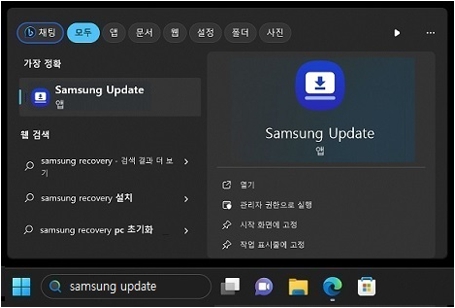
2) Samsung Update 왼쪽 아래 [설정]을 클릭하세요.
3) 오른쪽 목록을 아래쪽으로 내려 [다운로드]를 클릭하세요.
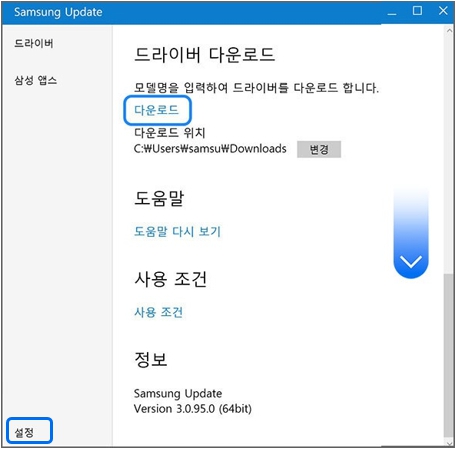
4) 검색하고자 하는 모델명을 입력하고 모델명이 검색되면 해당 모델을 클릭하세요.
5) 장치 드라이버 및 소프트웨어가 지원되는 윈도우 버전을 확인할 수 있습니다.
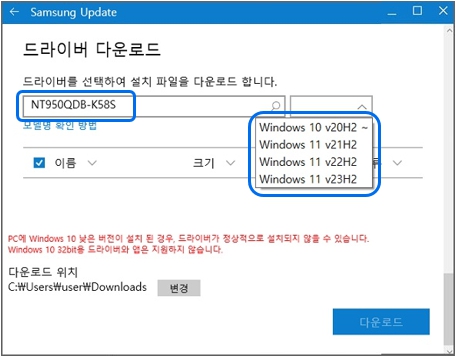
만약 Windows 10 드라이버를 지원하는 제품이라면 USB 설치미디어를 이용한 윈도우 설치하는 방법을 확인해보세요.
☞ 윈도우10 USB 설치미디어를 이용하여 설치하기 클릭
■ 윈도우 10에서 11로 업그레이드 후 다시 윈도우 10으로 되돌리기
Windows 10(버전 2004) 에서 Windows 11로 업그레이드 할 수 있으며, 업그레이드 후 다시 Windows 10으로 되돌리기도 가능합니다.
※ 단, Windows 11 로 업그레이드 완료 후 10일이내에만 이전 버전 Windows 10으로 되돌릴 수 있습니다.
※ 복원하기 전 주의사항
• 노트북의 경우 작업 중 전원이 꺼지지 않도록 전원 어댑터를 연결하세요.
• 중요한 데이터 손실에 대비하여 각종 데이터(Windows 설정, 연락처, 사진, 문서, 비디오, 음악, 파일 등)는 별도 백업 후 진행하는 것을 권장합니다.
1. 윈도우 10으로 되돌리기 방법
1) 키보드에서 Windows 로고 키 + i 키를 눌러 설정창을 실행하세요.
2) 왼쪽 위 [검색창 ①]에 ‘복구’를 입력하세요.
3) [복구 옵션 ②]을 클릭하세요.
4) 이전 버전의 Windows 항목에서 [돌아가기 ③]를 클릭하세요.
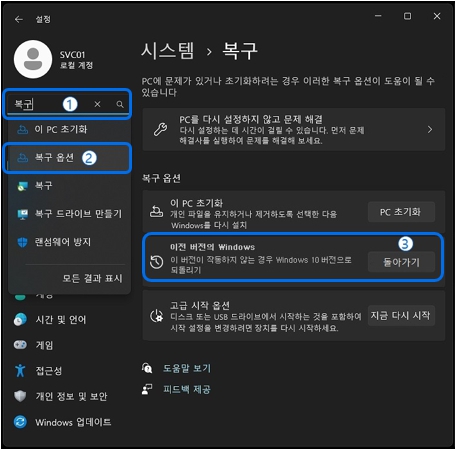
5) [되돌리려는 이유를 말씀해 주세요] 창에서 항목을 선택 후 [다음]을 클릭하세요.
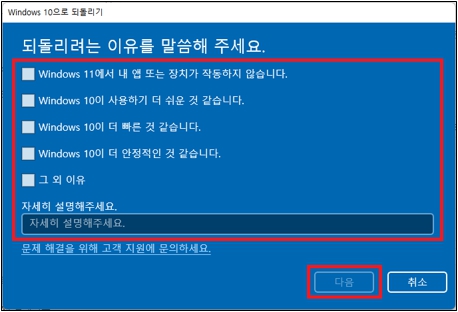
6) [업데이트를 확인할까요?] 항목에서는 [아니요] 클릭하세요.
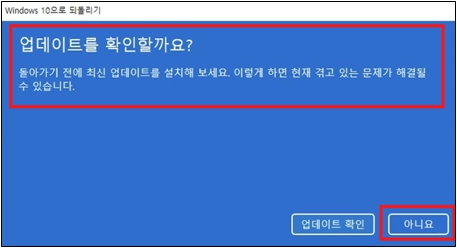
7) [알아야 할 사항] 항목에서는 주의사항 확인 후 준비가 되었다면 [다음]을 클릭하세요.
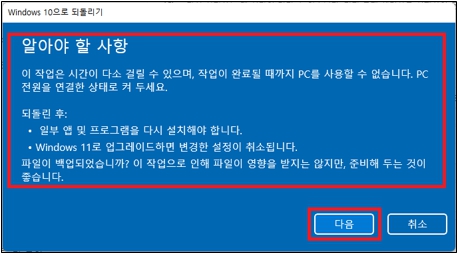
8) [잠그지 마세요.] 창에서 [다음]을 클릭하세요.
※ Windows10에 로그인 암호를 사용한 경우 암호를 기억해 두세요.
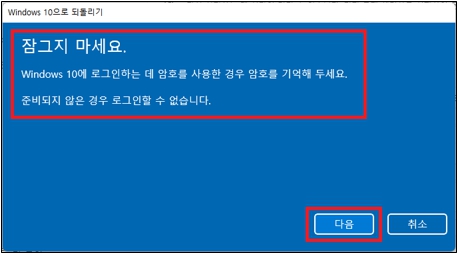
9) [Windows 10으로 되돌리기] 선택 후 작업이 완료되고 윈도우 화면이 나타날 때 까지 기다려주십시요.
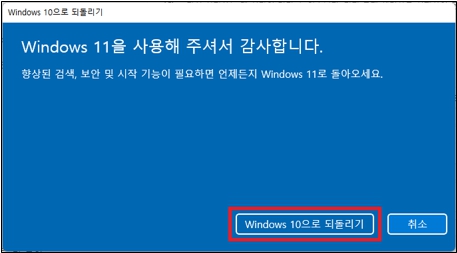
■ Samsung Recovery 기능을 통해 윈도우 10으로 포맷 설치하기
윈도우 11으로 업그레이드 후 10일이 지나서 이전 버전 윈도우로 되돌리기가 안되는 경우
Samsung Recovery 기능이 기본 제공된 모델은 윈도우 10으로 복원 설치할 수 있습니다.
※ PC 초기화를 진행하면 컴퓨터를 기본 설정 상태로 초기화 되기 때문에 파일(음악,사진 동영사, 문서 등) 및 설치한 프로그램을 포함한 모든 데이터가 삭제됩니다.
1) 윈도우가 정상 실행되는 경우는 키보드에서 Windows 로고 키 + Q 키를 누른 후 Samsung Recovery 앱을 검색하여 실행하세요.
※ 윈도우가 실행되지 않는 경우는 컴퓨터 전원을 켜자마자 키보드의 [F4] 키를 톡톡톡~~ 눌러주다가
화면에 Please wait(잠시만 기다려주세요) 문구가 나타나면 키보드에서 손을 떼고 잠시 기다리시면 복원솔루션 기능이 실행됩니다.
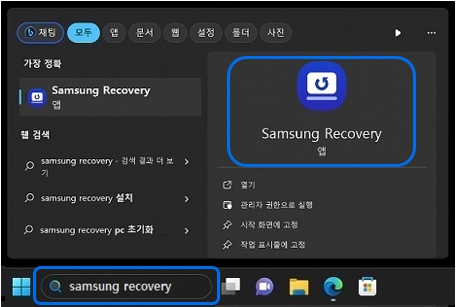
2) Samsung Recovery → 'PC 초기화'를 선택합니다.
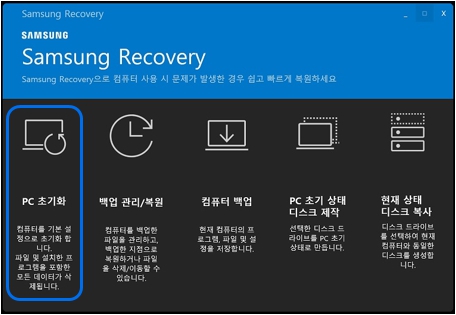
3) [초기화 시작] 클릭 시 제품을 공장 출하 상태로 복원합니다.
약 10~30분 진행 후 Windows 10 사용자 환경 설정 과정이 진행됩니다.
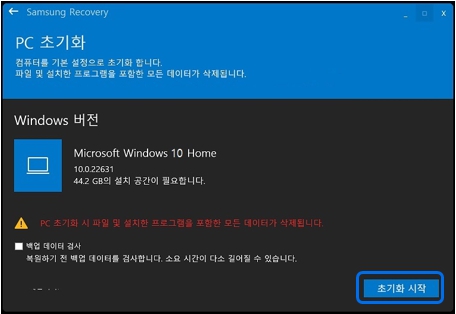
윈도우 10 사용자 환경설정 진행 과정은 여기를 클릭하여 확인해보세요.